 DoudouLinux
DoudouLinux
Komputer pilihan mereka!
The site's languages [ar] [cs] [de] [en] [es] [fa] [fr] [it] [ms] [nl] [pt] [pt_br] [ro] [ru] [sr] [sr@latin] [th] [uk] [vi] [zh]

Tetapan skrin
October 2011All the versions of this article: [čeština] [English] [français] [Bahasa Malaysia] [română] [русский]
DoudouLinux menampilkan alat untuk menukar resolusi skrin dan menetapkan skrin yang mana perlu dibuka atau ditutup apabila dua skrin disambungkan. Antara mukanya berbeza bergantung kepada bilangan skrin yang disambungkan. Biasanya pada komputer desktop, hanya satu skrin yang disambungkan dan anda hanya akan ditawarkan untuk menetapkan resolusi skrin dan kadar segar semula [1]. Pada laptop anda mungkin mempunyai kedua-dua skrin laptop dan skrin luaran yang bersambung. Dalam kes ini antara mukanya lebih rumit sedikit kerana anda akan dapat menetapkan setiap resolusi skrin dan kadar segar semula secara berasingan, serta skrin yang mana untuk aktif atau tidak.
Jika skrin tunggal
Alat untuk menetapkan skrin terletak dalam kumpulan "Sistem" tab "Penalaan". DoudouLinux sepatutnya akan menetapkan satu resolusi yang betul setelah boot, ini adalah mengapa alat ini adalah tidak diletakkan secara langsung dalam tab "Penalaan". Rujuk kepada perenggan "Algoritma penalaan skrin pada boot" di bawah untuk maklumat lanjut tentang bagaimana skrin yang ditetapkan pada boot. Alat untuk output video tunggal adalah sangat mudah:

- Screen settings with a single display
Perubahan boleh digunakan dengan serta-merta. Satu-satunya kelemahannya adalah ia tidak disimpan apabila anda meninggalkan aktiviti walaupun dengan data kekal diaktifkan, ini adalah satu isu yang diketahui. Sila ambil perhatian juga bahawa mungkin tidak semua resolusi skrin anda boleh didapati. Seperti yang dijelaskan di bawah ini, DoudouLinux memilih resolusi yang selesa untuk pengguna dan tidak terlalu besar, biasanya di bawah 1280 × 1024 [2].
Jika dua skrin
Jika anda memulakan DoudouLinux dengan dua skrin disambungkan, DoudouLinux secara automatik mengesannya dan menetapkan resolusi yang sesuai untuk skrin luaran (menjangkakan bahawa anda menggunakan komputer riba). Skrin akan menunjukkan atau cuba untuk menunjukkan perkara yang sama jika resolusinya tidak boleh sama. Memasuki aktiviti "Seluruh DoudouLinux", anda dapat memulakan alat tetapan skrin. Kali ini antara muka lebih rumit sedikit. Anda diberi pilihan-pilihan berikut:
- Menghidupkan atau mematikan skrin, pada tab pertama
- Menetapkan resolusi yang berbeza pada setiap skrin, pada tab kedua
Sila ambil perhatian sekali lagi tetapan tidak akan bertahan selepas keluar aktiviti, walaupun dengan data kekal diaktifkan.
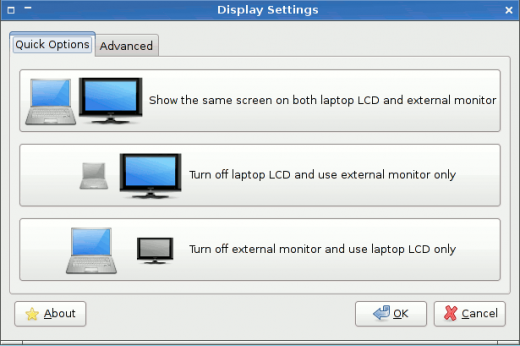
- Screen settings with 2 displays: which one is on/off
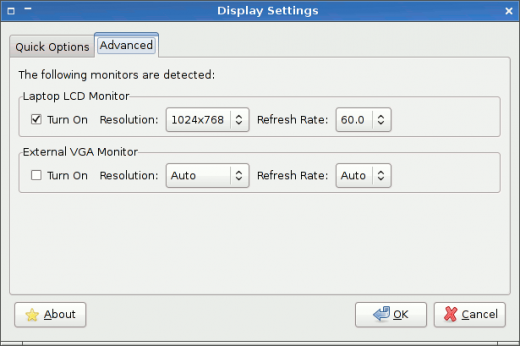
- Screen settings with 2 displays: screen parameters
Perhatikan juga, jika anda menyambungkan TV LCD pada komputer riba anda, kemungkinan berlaku ciri-ciri tidak dikesan dengan betul, yang boleh membawa kepada aksara-aksara yang sangat kecil dan tidak boleh dibaca dalam teks. Malangnya, kita masih tidak dapat mencadangkan satu penyelesaian yang mudah bagi kes-kes ini. Jika anda tidak mempunyai kemahiran Linux, satu-satunya penyelesaian adalah dengan menggunakan aktiviti "Seluruh DoudouLinux" sahaja. Cuma:
![]() cabut set TV dari komputer anda
cabut set TV dari komputer anda
![]() tekan Ctrl + Alt + Backspace
tekan Ctrl + Alt + Backspace
![]() Tunggu untuk menu aktiviti muncul semula
Tunggu untuk menu aktiviti muncul semula
![]() masukkan semula TV
masukkan semula TV
![]() masuk ke aktiviti "Seluruh DoudouLinux"
masuk ke aktiviti "Seluruh DoudouLinux"
Anda kemudiannya boleh menggunakan alat tetapan skrin untuk mengaktifkan kedua-dua skrin menggunakan tetapan paparan laptop, tetapi sebaik sahaja anda meninggalkan aktiviti itu, masalah ini kembali semula...
Algoritma penalaan skrin pada boot
Algoritma yang digunakan untuk menala secara automatik tetapan skrin apabila DoudouLinux bermula adalah seperti berikut:
- Jika skrin dikesan sebagai skrin CRT (monitor dengan tiub)
- DoudouLinux membaca ciri-ciri monitor dan kad grafik
- jika didapati, kadar segar semula 70Hz ke atas akan dipaksa
- resolusi terbesar di bawah 1280×1024 untuk kadar segar semula yang dipilih akan ditetapkan
- Jika skrin dikesan sebagai skrin LCD (paparan LCD atau skrin komputer riba)
- Resolusi asal skrin akan dipilih
- kadar segar semula tidak diambil kira kerana skrin ini tidak berkelip sebanyak skrin CRT
Sila ambil perhatian bahawa boleh berlaku dimana paparan LCD tidak dikesan sebagai paparan LCD. Kerana itulah anda mungkin mendapat resolusi yang lebih kecil (contohnya: 1280×1024) daripada yang asli pada beberapa paparan LCD. Dalam kes ini, tidak mungkin untuk menukar resolusi yang lebih besar dengan alat tetapan skrin. Anda perlu melakukan operasi teknikal secara langsung dalam fail konfigurasi skrin, seperti yang diperincikan di bawah.
Menala secara manual
Jika anda mempunyai kemahiran Linux, anda boleh menukar fail konfigurasi skrin yang dinamakan /etc/X11/xorg.conf untuk memenuhi keperluan anda. Perubahan dalam fail ini disimpan hanya jika anda telah mengaktifkan mana-mana data kekal. Selain itu, ciri-ciri tandatangan perkakasan di DoudouLinux membolehkan untuk sentiasa menggunakan fail konfigurasi yang sama untuk komputer yang diberikan, walaupun jika anda kerap menggunakan DoudouLinux pada komputer dengan konfigurasi perkakasan yang berbeza.
Menghapuskan had resolusi skrin
Jika anda menggunakan monitor LCD dan DoudouLinux tidak menggunakan resolusi asli, anda perlu menghapuskan had resolusi skrin. Dalam fail yang /etc/X11/xorg.conf, baris berikut mentakrifkan resolusi skrin yang dibenarkan:
SubSection "Display" Depth 24 Modes "1280x1024" "1152x864" "1024x768" "800x600" "640x480" "400x300" "320x240" EndSubSection SubSection "Display" Depth 16 Modes "1280x1024" "1152x864" "1024x768" "800x600" "640x480" "400x300" "320x240" EndSubSection SubSection "Display" Depth 15 Modes "1280x1024" "1152x864" "1024x768" "800x600" "640x480" "400x300" "320x240" EndSubSection
Untuk kemudahan anda, anda boleh membuang, komenkan dengan menambah aksara nombor "#" pada permulaan setiap baris, atau mengubah nilai-nilai resolusi. Simpan dan mulakan semula menu aktiviti dengan meninggalkan aktiviti semasa atau menekan Ctrl + Alt + Backspace.
Memaksa saiz fon yang betul pada TV
Jika anda mengalami fon yang sangat kecil pada TV anda, anda boleh mengaktifkan parameter dalam /etc/X11/xorg.conf yang memaksa nilai dimensi fizikal skrin. Hanya nyahkomen baris berikut dengan mengeluarkan aksara "#":
# DisplaySize 220 165
Simpan dan mulakan semula menu aktiviti dengan meninggalkan aktiviti semasa atau menekan Ctrl + Alt + Backspace.Jika saiz fon masih tidak betul, anda perlu menala nilai 220 dan 165. ia mewakili bilangan titik skrin per inci, yang pertama untuk arah melintang dan yang kedua untuk menegak. Ianya perlu sepadan dengan nilai-nilai sebenar skrin komputer anda (bukan TV). Peningkatan bilangan akan meningkatkan saiz fon. Sila ambil perhatian bahawa kita mengatur nilai untuk mempunyai nisbah 4/3 (220/165 = 1.33), jika skrin anda adalah 16/9 atau lebih, anda boleh menggunakan nisbah lain.
Bagaimana menetapkan semula fail konfigurasi?
Fail konfigurasi dijana semasa boot; Walau bagaimanapun, apabila tandatangan perkakasan adalah sama dengan yang sebelum ini, fail konfigurasi yang disimpan akan digunakan semula dan dengan itu ia tidak dijanakan semula. Jika anda membuat perubahan yang salah dan tidak boleh dipulihkan (anda tidak menggunakan komen untuk membuat sandaran nilai-nilai asal?), satu-satunya penyelesaian adalah dengan membuang fail konfigurasi kemudian mulakan semula alat generasi. Anda perlu menentukan apakah laluan fail konfigurasi, kerana namanya bergantung pada tandatangan perkakasan:
$ ls -l /etc/X11/xorg.conf lrwxrwxrwx 1 root root 56 2011-02-24 15:16 /etc/X11/xorg.conf -> /home/etc/X11/xorg.conf.f23ee189c503a601e8f515db67dea61b
Laluan sebenar fail adalah:
/home/etc/X11/xorg.conf.f23ee189c503a601e8f515db67dea61b
Anda perlu membuangkannya kemudian memulakan semula alat generasi konfigurasi:
$ sudo rm /home/etc/X11/xorg.conf.f23ee189c503a601e8f515db67dea61b $ sudo /usr/bin/dexconf
Sekarang mulakan semula menu aktiviti dengan meninggalkan aktiviti semasa atau menekan Ctrl + Alt + Backspace. Segalanya akan dipulihkan!
Menukar pemacu video
Kadang-kala pemacu video tidak dikesan dengan betul. Ini biasanya jarang berlaku kerana DoudouLinux kini cuba meneka pemacu video untuk Intel dan video kad nVidia; walau bagaimanapun, dalam kes kegagalan atau jika perkakasan video anda bukan terdiri daripada kedua-dua jenama ini, anda boleh menukar pemacu video atau menambah kepada /etc/X11/xorg.conf.
Untuk menambah pemacu video anda, anda boleh menggunakan alat khusus yang hanya dipanggil "video-driver". Anda hanya perlu memberi nama pemacu sebagai hujah yang pertama:
$ sudo video-driver intel
Sila ambil perhatian bahawa alat ini hanya mampu untuk menambah pemacu, ia tidak boleh mengubah dan tidak menghapuskannya. Jika anda mahu menukar atau membuang, anda perlu menyunting /etc/X11/xorg.conf dan mengubah suai seksyen berikut:
Section "Device" Identifier "Configured Video Device" Driver "intel" EndSection
Sudah tentu anda perlu mengetahui nama pemacu Linux yang akan digunakan ...
Footnotes
[1] kadar segar semula menentukan berapa kali skrin dilukis sesaat. Kadar yang terlalu rendah membawa kepada skrin berkelip, yang meletihkan mata dan mungkin menyebabkan masalah seperti sakit kepala. Untuk mengelakkannya, adalah disyorkan untuk menetapkan kadar segar semula lebih tinggi daripada 70Hz, yang ditetapkan DoudouLinux secara natifnya bilamana mungkin.
[2] Kami menghadkan resolusi tersebut kerana, apabila anda menggunakan resolusi yang lebih besar, saiz ikon pada skrin menjadi semakin kecil. Akhirnya, dalam aktiviti-aktiviti maju, anda akan mendapat satu kumpulan ikon yang dibungkus di sebelah kiri atas (atau kanan) sudut skrin, yang tidak elegan sama sekali ...
 Copyright © DoudouLinux.org team - Semua teks dalam laman ini diterbitkan di bawah lesen
Creative Commons BY-SA
Copyright © DoudouLinux.org team - Semua teks dalam laman ini diterbitkan di bawah lesen
Creative Commons BY-SA











